
ScratchJr: Evaluación
https://eduteka.icesi.edu.co/articulos/scratchjr-evaluacion
EVALUACIÓN
Currículo de aula para los grados preescolar a segundo de primaria
Haga clic aquí para descargar el currículo completo en formato PDF
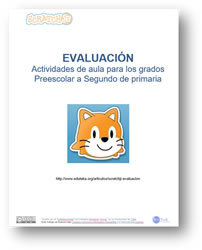 Esta guía da una idea general de cómo evaluar la comprensión de los estudiantes sobre los bloques de programación en la aplicación ScratchJr. Esta valoración se diseñó originalmente para evaluar el aprendizaje de los estudiantes en las aulas de Kindergarten a Segundo grado, al terminar la realización de las actividades de aula incluidas en el currículo de “Tipos de Animación” de ScratchJr, pero esta metodología puede adaptarse a cualquier conjunto de actividades de aula de ScratchJr.
Esta guía da una idea general de cómo evaluar la comprensión de los estudiantes sobre los bloques de programación en la aplicación ScratchJr. Esta valoración se diseñó originalmente para evaluar el aprendizaje de los estudiantes en las aulas de Kindergarten a Segundo grado, al terminar la realización de las actividades de aula incluidas en el currículo de “Tipos de Animación” de ScratchJr, pero esta metodología puede adaptarse a cualquier conjunto de actividades de aula de ScratchJr.
Como preparación para realizar esta evaluación, usted necesitará lo siguiente:
- Un dispositivo móvil con ScratchJr instalado.
- Un proyector, preferiblemente con capacidades de pantalla en blanco (blank screen) para proyectar la pantalla del dispositivo móvil.
- Que cada uno de los proyectos “a resolver” esté pre instalado en el dispositivo móvil.
- Un entregable para cada estudiante sobre el tema de “Circular o hacer un círculo alrededor de los bloques”.
- Para cada estudiante un elemento para escribir, asegurando que usted sabe cómo poner a correr y volver a poner a correr en Modo de Presentación todos los “a resolver” (presione el ícono del “Modo Presentación; presione la primera página.
Asegúrese de que puede correr una y otra vez todas la soluciones en modo presentación (Presione el ícono del “Modo Presentación”; haga clic sobre la primera página, de las varias páginas “Para resolver”, para regresar a la primera página).
Los estudiantes pueden observar un proyecto de ScratchJr a medida que se muestra en “Modo presentación” (pero sin que puedan ver los bloques), para que identifiquen cuáles son los bloques que ellos creen que se utilizan en el programa del proyecto y los circulen en el entregable (que se adjunta en la página 10 del documento PDF). El orden de los bloques no tiene importancia para la evaluación.
Antes de comenzar a evaluar, dé a los estudiantes las siguientes instrucciones:
- Escriba su nombre con claridad en la parte superior de la página
- Se le mostrará un proyecto en ScratchJr y deben poner un círculo alrededor de los bloques que creen que se usaron para elaborar el proyecto
- No es necesario poner números en los bloques ni palabras en el bloque “Decir”; solamente circúlelo.
- Se dará un tiempo limitado para cada proyecto. No trate de terminar el proyecto anterior.
- Todas las respuestas deben ser las suyas. No mire las hojas de los demás compañeros.
![]()
1. Cómo realizar la evaluación
Para cada uno de los siete “Programas para resolver” haga lo siguiente:
- Anuncie el nombre del programa a resolver en el que se va a trabajar de manera que los estudiantes sepan en que sitio del entregable deben hacer los círculos.
- Muestre el proyecto en “Modo Presentación”. Nota: no exhiba el proyecto en el monitor del proyector hasta que usted lo haya puesto en Modo Presentación, pues de esta manera los estudiantes no verán los bloques que se usaron en el proyecto. Si usted tiene un proyector con un botón “blank”, usted puede poner el monitor en blanco hasta que esté listo. Si no cuenta con este, bloquee el lente del proyector para que no proyecte en la pantalla o, desconecte el dispositivo móvil del proyector, mientras pone el proyecto en Modo Presentación.
- Asegúrese de que todos en la clase vean cómo comienza usted a presentar el programa; sea esto, haciendo clic en un personaje o en la bandera verde.
- Vuelva a presentar el programa dos veces más de manera que los estudiantes lo vean correr un total de tres veces. Si el “Programa para resolver” está clasificado como grado o nivel de “Dificultad baja”, espere 30 segundos entre cada nueva presentación. Espere 1 minuto para los clasificados como de dificultad “Media” y, 2 minutos, para los de “Dificultad Alta”
- Si el programa se inicia con bandera verde, los personajes se ubicaran nuevamente en su posición inicial, al presionar la bandera verde. Si el programa se inicia al hacer clic sobre un personaje, usted debe presionar primero la bandera verde, para que todos los personajes retornen a su posición inicial. Asegúrese de que la clase sabe que la bandera verde no hace parte del programa; en este caso, solo se usa para que los personajes retornen a sus sitios de inicio. También se puede presionar la bandera verde mientras el monitor del dispositivo móvil no se esté proyectando en la pantalla.
- Al terminar la evaluación recoja los entregables. Nota: Salvo en los casos siguientes: a) cuando conduce a otra página; b) cuando ocasiona que el programa se repita indefinidamente, los estudiantes pueden omitir el bloque rojo “Terminar”.
![]()
2. Los “Programas para resolver”
1- DESPARECER Y LUEGO REAPARECER
Este es un ejercicio de calentamiento que permite a los estudiantes familiarizarse con la actividad de “Hacer un círculo alrededor de los bloques”. Revise la respuesta cuando termine con este “Programa para Resolver”, para asegurarse que los estudiantes entienden lo que deben hacer con los otros ejercicios del tipo “Para Resolver”.
Dificultad: Baja
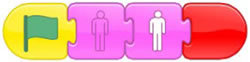
2- SALTE DOS VECES, ESPERE, SALTE NUEVAMENTE
Dificultad: Baja
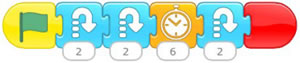
3- GIRE A LA DERECHA Y A LA IZQUIERDA, VAYA ARRIBA Y ABAJO
Dificultad: Media

4- PRIMERO CAMINE Y LUEGO CORRA.
Nota: Manualmente mueva el gato y ubíquelo en el lado izquierdo del escenario, antes de programarlo.
Dificultad: Media
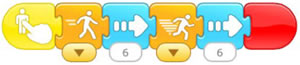
5- AUMENTE EL TAMAÑO Y DISMINÚYALO; LUEGO VAYA AL ESPECIO EXTERIOR
Dificultad: Media
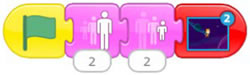
6- CUANDO EL GATO TOCA AL PERRO, EL PERRO DESAPARECE
Dificultad: alta
Programa del gato

Programa del perro
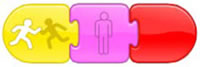
7- EL GATO DICE, “HAGA ESTO” Y BAILA; EL PERRO DICE “ESTÁ BIEN- OK” E IMITA EL BAILE
Dificultad: alta
Programa del gato
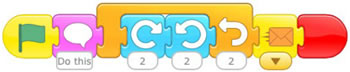
Programa del perro
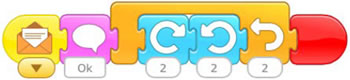
|
Haga clic aquí para descargar el documento completo en formato PDF |
También te podría interesar
Estudiantes hackers: estupendo o terrible
Ver artículoBúsqueda Significativa
Ver artículoEstudiantes hackers: estupendo o terrible
Ver artículoSembrando las semillas para una sociedad más creativa
Ver artículoSobre ScratchJr
ScratchJr es un lenguaje de programación apropiado para el momento de desarrollo en el que se encuentran los niños entre los cinco y los siete años de edad. Usando la aplicación ScratchJr, los niños pueden crear sus propios collages (montajes) interactivos, historias animadas y juegos. Esta aplicación es el resultado de la colaboración entre el grupo de investigación “DevTech” del departamento Eliot-Pearson para el desarrollo de los niños en la Universidad de Tufts, dirigido por la Profesora Marina Bers y el grupo “Life Long Kindergarten” del Departamento de Medios de MIT, que dirige el Profesor Mitchel Resnick. Está fondeado por la “National Science Foundation” (NSF DRL-1118664), y la aplicación para iPad fue liberada en 2014 y la versión para Android en 2015.
|
Recomendamos consultar:
|
CRÉDITOS:
Traducción al español y ensamble por Eduteka del documento “ScratchJr Assessments”, elaborado por el DevTech Research Group de la Universidad de Tufts, EE.UU. Este documento se publica bajo licencia “Creative Commons”. Usted es libre de utilizar este material en sus clases, imprimirlo, remezclarlo para adaptarlo a sus necesidades, o usarlo en un libro de texto. Los únicos requisitos son citar al el DevTech Research Group de la Universidad de Tufts como fuente y compartir la nueva creación bajo la misma licencia.
ScratchJr es el resultado de la colaboración entre el Grupo de Investigación DevTech de la Universidad Tufts, el Lifelong Kindergarten Group del Media Lab en el MIT y la Compañía Playful Invention.
La presente traducción realizada por Eduteka no es obra de los creadores de ScratchJr y no deberá considerarse traducción oficial de dichas organizaciones. DevTech Research Group, Lifelong Kindergarten Group & Playful Invention Company no responderán por el contenido ni por los posibles errores de la traducción.
Publicación de este documento en EDUTEKA: Marzo 01 de 2016.
Última modificación de este documento: Marzo 01 de 2016.


